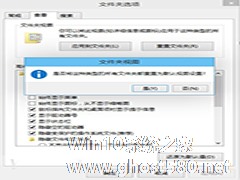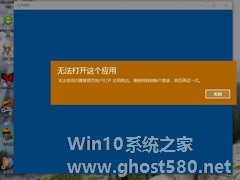-
Win10怎么将所有文件夹统一视图?
- 时间:2024-05-19 13:18:16
大家好,今天Win10系统之家小编给大家分享「Win10怎么将所有文件夹统一视图?」的知识,如果能碰巧解决你现在面临的问题,记得收藏本站或分享给你的好友们哟~,现在开始吧!
有用户发现自己打开文件夹里面每个文件夹的视图形式都不一样,有大有小,查找起来非常不方便,那有什么办法可以将所有文件夹统一视图?下面我们就来一起看看。
小编以下图的文件夹为例,打开以后文件夹左上角显示的是“小图标”,这就说明当前文件夹视图形式是小图标,点击右侧的查看,还可以将其更改为别的视图;


比如点击其中的大图标,那么图片内容就会显示预览图,见下图,如果想让所有文件夹都是大图标视图,那么就要点击右侧的“选项”,并且在文件夹选项对话框勾选“查看”;



在查看对应的页面中点击“应用到文件夹”,那么所有此类文件夹的视图就统一更改为大图标查看了。


以上就是关于「Win10怎么将所有文件夹统一视图?」的全部内容,本文讲解到这里啦,希望对大家有所帮助。如果你还想了解更多这方面的信息,记得收藏关注本站~
本①文*来源Win10系统之家www.ghost580.net,转载请注明出处!
相关文章
-
 有用户发现自己打开文件夹里面每个文件夹的视图形式都不一样,有大有小,查找起来非常不方便,那有什么办法可以将所有文件夹统一视图?下面我们就来一起看看。小编以下图的文件夹为例,打开以后文件夹左上角显示的是“小图...
有用户发现自己打开文件夹里面每个文件夹的视图形式都不一样,有大有小,查找起来非常不方便,那有什么办法可以将所有文件夹统一视图?下面我们就来一起看看。小编以下图的文件夹为例,打开以后文件夹左上角显示的是“小图... -
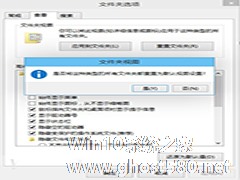
Win10中文件夹图标比较乱,特别是不同类型的文件夹,视图也不同。我们可以全部重置文件夹视图,来统一一下,免得觉得显示方式看起来不顺眼。如何操作呢?
Windows本身并没有重置按钮,要达到这个目的需通过修改注册表的方式进行。不过在修改之前,最好还是先备份注册表,以免误操作带来不必要的麻烦。
具体步骤如下:
1、在开始菜单搜索栏或者运行中输入reg... -
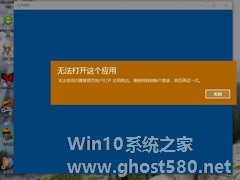
Win10系统打不开相机应用,经过测试后发现所有自带的应用都打不开了,而其他的应用都可以正常打开,且应用商店里也无法更新这些应用,这个问题该怎么解决呢?
方法如下:
1.Win+R后,输入services.msc,回车;
2.手动停止WindowsUpdate;
3.定位到C:\Windows,将SoftwareDistribution... -

Win10怎么设置点击任务栏上文件夹图标直接打开“此电脑”?
我们都知道Win10任务栏上的文件夹图标可以打开文件资源管理器,但是点击这个图标后打开的位置却是不固定的,有可能是库文件夹,也有可能是其他常用的位置。怎么设置点击这个图标后直接打开“此电脑”呢?
方法步骤:
1、打开“此电脑”或“文件资源管理器”,然后点击上面的“查看”—然后点“选项”;
2、在“文件夹选项”中将“打开文件资源管理器时打开”将“快速...